So erstellen Sie ein Datenkurvendiagramm
- 藏色散人Original
- 2020-05-15 10:04:3430688Durchsuche
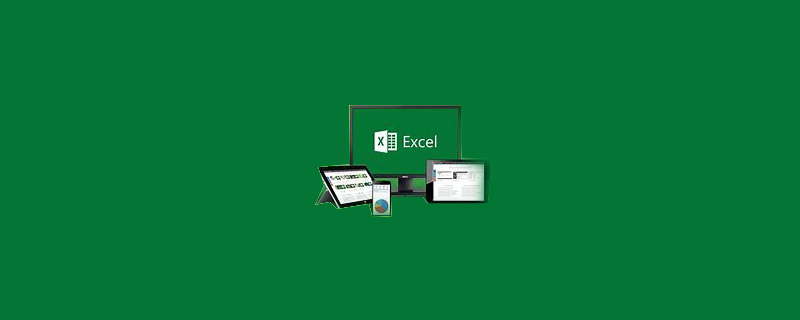
Wie erstelle ich ein Datenkurvendiagramm?
1. Erstellen Sie eine neue Excel-Datei auf dem Computer-Desktop (der Vorgang besteht darin, mit der rechten Maustaste zu klicken, die Option „Neu“ in den Optionen auszuwählen und dann „Excel-Datei“ auszuwählen, um sie erfolgreich zu erstellen eine neue Excel-Datei)
2. Doppelklicken Sie, um die neu erstellte Excel-Datei zu öffnen, geben Sie die Daten ein, die Sie zum statistischen Erstellen einer Kurve benötigen. Denken Sie daran, oben die X-Achsendaten und oben die Y-Achsendaten einzugeben -Achsendaten unten. .
3. Wählen Sie dann die Daten mit einem größeren erforderlichen X-Achsen-Bereich aus und zeichnen Sie zuerst die Kurve. Unter den Daten des Herausgebers haben die folgenden Daten einen größeren Bereich. Wählen Sie daher zuerst alle folgenden Daten aus.
4. Wechseln Sie dann in der oberen Menüleiste zur Option „Einfügen“, klicken Sie auf das kleine Dreieck unter „Streudiagramm“ und wählen Sie den Kurventyp mit glatten Linien darin aus.
5. Ein Diagramm dieser Daten wird in der Benutzeroberfläche angezeigt. Wählen Sie dann die Daten aus, klicken Sie mit der rechten Maustaste und wählen Sie die Option „Daten auswählen“.
6. Es öffnet sich ein kleines Fenster, wie in der Abbildung unten gezeigt. Klicken Sie auf die Option „Hinzufügen“ und es erscheint ein Auswahldatenfeld, wie unten gezeigt.
7. Wählen Sie den Datennamen unter „Serienname“ aus. Dieses Bild lautet „Absorption“. Wählen Sie die Daten aus, die unter „X-Achsen-Serienwert“ bzw. „Y-Achsen-Serienwert“ hinzugefügt werden sollen.
8. Nachdem Sie auf „OK“ geklickt haben, werden zwei Kurven erfolgreich in einem Diagramm in der Benutzeroberfläche erstellt. Das Bild unten ist das Rendering nach der Produktion.
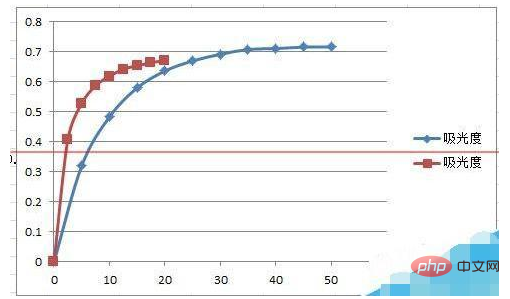
Empfohlen: „Excel-Tutorial“
Das obige ist der detaillierte Inhalt vonSo erstellen Sie ein Datenkurvendiagramm. Für weitere Informationen folgen Sie bitte anderen verwandten Artikeln auf der PHP chinesischen Website!

